发布时间:2025-09-24 20:54:04作者:kaer
在日常使用oppo手机时,长截屏功能十分实用,能帮助我们轻松截取一长串内容,比如聊天记录、网页文章等。下面就为大家详细介绍oppo手机长截屏图片的方法。
方法一:按键组合长截屏
大多数oppo手机支持通过按键组合来实现长截屏。一般操作方式是同时按下手机的电源键和音量下键。当你需要长截屏的内容显示在屏幕上时,迅速按下这两个按键,保持一小会儿,手机会自动开始长截屏。之后,屏幕上会出现长截屏的滚动页面,你可以通过手指滑动来调整截取的范围,直到包含了你想要的全部内容,最后点击屏幕上的“完成”按钮即可保存长截屏图片,它会被保存在手机的相册中,方便你随时查看和分享。
方法二:快捷开关长截屏
oppo手机还提供了更为便捷的快捷开关长截屏方式。首先,从屏幕顶部下滑打开通知栏,找到“编辑”按钮并点击。在众多快捷开关选项中,找到“长截屏”并将其添加到上方的快捷开关栏中。添加完成后,当你需要长截屏时,只需在屏幕顶部下滑打开通知栏,点击“长截屏”图标,手机便会自动开始长截屏操作,后续步骤与按键组合长截屏相同,即通过滑动调整截取范围,完成后点击“完成”保存图片。
注意事项
1. 并非所有oppo手机型号的长截屏操作方式都完全一致,部分较老型号可能不支持某些长截屏方法,你可以通过查看手机说明书或在oppo官方网站查询对应型号的操作指南来确定具体方法。
2. 在进行长截屏时,确保屏幕内容完整且清晰,避免因遮挡或模糊导致截取的图片不完整或质量不佳。
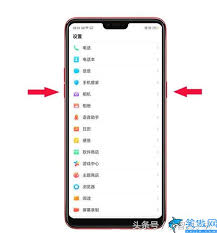
3. 长截屏生成的图片文件可能较大,如果你需要通过短信、社交软件等分享长截屏,可能会受到文件大小限制。此时,你可以考虑先对图片进行压缩或使用一些支持长图拼接的应用来处理图片,再进行分享。
掌握了oppo手机长截屏图片的方法,就能更高效地获取和保存所需信息啦。快去试试吧,让长截屏功能为你的手机使用带来更多便利!
免责声明:以上内容源自网络,版权归原作者所有,如有侵犯您的原创版权请告知,我们将尽快删除相关内容。
如何成为抖音外卖骑手
抖音冰墩墩特效视频怎么拍摄
淘宝怎么购买冬奥会吉祥物冰墩墩
支付宝早起打卡失败怎么回事
2022春运火车票提前多久预售
支付宝2022年年有余活动怎么玩
支付宝隔离政策在哪里查
支付宝嘉图借书怎样还书
微信星星特效怎么触发
拼多多答题领iPhone答案是什么
豆瓣怎么查看黑名单
嘀嗒顺风车怎么看对方行程
CorelDRAW如何绘制放射性图形
轻颜相机自动续费能取消吗
环球影视app崩了怎么回事
富足到家按摩是荤服务吗
如何申请知乎个人认证
抖音如何快速达到1000粉丝
易车如何发帖
蝙蝠如何添加好友

决胜台球是款台球竞技比赛闯关游戏,游戏中玩家可以体验到非常真实的台球玩法,有着大量的关卡可以去解锁闯关,可以在商城中进行购买各种风格的球杆,不断的提高实力,达到更高的段位。游戏特色1.游戏中的奖励多样,轻松解锁不同的球杆2.简单在游戏中进行规划撞击,完成台球比赛3.关卡匹配,玩法不同,游戏自由选择游戏亮点1.简单游戏操作玩法,在游戏中轻松提升技巧2.学习更多的台球知识,轻松在游戏中封神3.精致游戏
3.2
火爆三国手游是很好玩的三国策略战争手游,在游戏中会有很多的武将可以让玩家来进行获取,游戏中的武将都是三国中耳熟能详的人物,玩家在游戏中可以指挥自己的角色在游戏中开始精彩的战斗。游戏玩法超多的武将选择,更结合武将养成的玩法,喜欢这款游戏的不要错过,游戏中玩家可以不断解锁强力武将,中后期随着等级的提升也能打出爆发的伤害,非常节省玩家的时间,并且还搭配了各种的技能,感受全新的乐趣体验。游戏介绍火爆三国是
3.1
射爆香肠人是款画面视角非常独特的休闲闯关游戏,在一开始玩家需要慢慢的熟悉玩法教程,就可以快速的上手了,有点类似于塔防的玩法机制,选择摆放一个个的角色,来阻止各种的香肠人通过。游戏特色1.超级丰富的闯关内容等待你的加入,通过各个关卡中的挑战来体验丰富的游戏乐趣!2.在一次次的闯关挑战当中来积累更多的经验,收集更多的道具,以此提升自己的闯关能力!3.紧张刺激的射击对战过程,每个关卡里面出现的香肠人战斗
4.2
我踢得贼准是款非常趣味的足球射门闯关小游戏。游戏中玩家将操控中角色进行调整好角度和方向来进行一次次的射门,角色离球门的距离是会越来越远的,需要准确的调整好位置与角度。游戏特色1.自由组建自己的游戏团队,在游戏中轻松战斗2.真实好玩的游戏挑战过程,轻松进行游戏冒险3.夺得冠军,轻松简单提升自己的踢球实力游戏亮点1.不同的踢球规则,在游戏中尽情发挥自己的实力2.全新游戏比赛规则,感受绿茵足球的战斗乐趣
4.9
极速逃亡3是一款十分有趣的逃脱类游戏,在游戏中有很多的武器可以让玩家来进行选择,游戏中的武器都是十分地好用的,玩家可以在游戏中通过自己的闯关在游戏中获得更多的武器来帮助自己进行闯关。游戏特色1、游戏的玩法十分新颖,玩家可以轻松尝试全新的逃脱玩法。2、海量关卡自由挑战,每次闯关都是一次全新的体验。3、完成游游戏的逃脱任务,获取丰厚的游戏奖励。游戏魅力1、玩家要快速找到敌人防御最薄弱的环节,利用这样的
3.5